Содержание
- 1 Что требуется для настройки?
- 2 Установка PCSX2
- 3 Запуск и настройка
- 4 Разбор параметров приложения
- 5 Настройки видео
- 6 Настройки аудио
- 7 Подготовка к запуску игр
- 8 Управление через клавиатуру
- 9 Управление с геймпада
- 10 Запуск игры
- 11 Во что поиграть?
- 12 Системные требования
- 13 Оптимизация
- 14 Поддержка других платформ
- 15 Аналоги
- 16 Заключение
- 17 Подключаем PS2
- 18 Запускаем игру на PlayStation 2
- 19 Скачать эмулятор PCSX2
- 20 Установка PCSX2
- 21 Запуск и настройка эмулятора
Современные компьютеры и программное обеспечение позволяют спокойно играть в классические консольные игры. Речь идет о легендарной PlayStation 2, на которой много интересных и популярных проектов. Найти в рабочем состоянии оригинальную приставку довольно сложно. Но вот настроить эмулятор PS2 на PC и бесплатно поиграть во все консольные развлечения можно достаточно легко. Разберемся, как это сделать.
Что требуется для настройки?
Сначала выделим основные компоненты, которые нужно подготовить перед тем, как браться за установку и настройку эмулятора с играми. Для того чтобы эмуляция консольной системы работала, вам нужно скачать следующее:
- Инсталлятор эмулятора. Самым популярным на данный момент является приложение PCSX2. Оно же по совместительству самое надежное и стабильное. Поскольку это программное обеспечение разрабатывается достаточно долго и дополняется до сих пор, в нем вы не встретите критических ошибок или вылетов. Эмулятор PlayStation 2 распространяется бесплатно.
- Файлы игры. Также вам необходимо загрузить нужные игры в виде специальных файлов.
- Дополнительное ПО. Чтобы правильно настроить эмулятор PS2 на PC, необходимо установить последние версии программ MVC++ и DirectX. Если не установить первую утилиту, то сама программа может не запуститься, а без DirectX возникнут проблемы с игрой. Скачать инсталляторы обоих утилит можно на официальном сайте Microsoft полностью бесплатно.
После подготовки можно приступать к установке и разбору параметров в программе. Начнем с инсталляции.
Установка PCSX2
Скачайте бесплатную версию эмулятора на русском языке и разархивируйте ее в любую папку на компьютере. Единственное условие папки для хранения файлов эмулятора — это отсутствие русских букв и специальных символов в пути до директории. Также лучше всего размещать программу на системном разделе жесткого диска.
Если вы скачали эмулятор PCSX2 в виде обычного архива, то после распаковки вам не придется устанавливать ПО. Достаточно открыть папку и запустить исполнительный файл.
Если был скачан отдельный файл для инсталляции, то после его запуска появится мастер с подсказками, с помощью которого вы сможете легко установить эмулятор PS2 на PC. Данная процедура ничем не отличается от инсталляции любого приложения или игры на Windows.
Запуск и настройка
Теперь нужно запустить эмулятор и познакомиться с его содержимым. Для удобства можно создать ярлык исполнительного файла и поместить его на рабочий стол. За запуск отвечает файл с названием pcsx2. Открываем его.
Приложение знает, что вы являетесь новым пользователем, поэтому встречает приветственным экраном. Сначала вы можете выбрать язык. По умолчанию стоит русский, поэтому достаточно кликнуть по кнопке «Применить».
После перехода к следующему шагу появится окно для загрузки необходимых плагинов. Эта процедура выполняется автоматически. Обратите внимание на то, что все строки должны быть заполнены названиями. В строке CDVD необходимо указать вариант Linuz Iso CDVD.
Следующий шаг подразумевает выбор версии BIOS. Наиболее стабильной считается Japan v01.00, поэтому выбираем ее. Другие варианты имеют место быть при отдельных случаях. После выполнения первоначальных настроек появится главное окно эмулятора PlayStation 2. Они будут сохранены даже после выхода и перезапуска игры. После повторного включения эмулятора вы сразу перейдете к главному окну. Здесь отображается информация о характеристиках компьютера, который создает систему PS2.
Разбор параметров приложения
Начнем настройку программы. Для этого зайдите в одноименный пункт на верхней панели и выберите раздел «Настройка эмуляции». Здесь представлено 4 вкладки:
- Настройки EE/IOP. Здесь собраны параметры, влияющие на производительность эмулятора. Можно оставить по умолчанию, поскольку там уже стоят оптимальные настройки для вашей системы.
- Настройки VU. Этот раздел практически полностью повторяет назначение первого.
- Настройки GS. В этой вкладке пользователь может задать количество ФПС, установить ограничение, пропуск кадров, замедление и так далее.
- GS-окно. Одно из главных окон в настройке изображения эмулятора. Здесь можно указать соотношение сторон окна, выбрать разрешение, отображение курсора, включить/отключить вертикальную синхронизацию и так далее.
- Спидхаки. Функционал вкладки используется лишь в некоторых ситуациях, когда необходимо настроить эмулятор PS2 на PC для старых игр.
- Исправления для игр. Тут собраны готовые пресеты настроек для отдельных игровых серий или параметров. Если ваш случай подходит под один из описанных, то просто включите его.
Читайте также: Total War Saga: Troy — герои мифов, боги и попытка связать их с реальностью
Настройки видео
Теперь переходим к более детальной настройке видео в эмуляторе. Для этого делаем следующее:
- Открываем меню «Настройка» и переходим в подраздел «Видео». Здесь необходимо открыть раздел «Настройки плагина».
- В открывшемся окне необходимо выставить параметры в соответствии с вашей операционной системой. В поле Renderer нужно указать вариант Direct3D11, если вы используете версию Windows 8 или 10. Для «Семерки» или Vista нужно указать Direct3D10, а для совсем устаревшей ОС Windows XP — Direct3D9.
- Теперь переходим к полю Interlacing и находим параметр Blend off (slight blur).
- Теперь снимаем галочку возле параметра Native, чтобы открылась возможность ручной смены разрешения. В поле необходимо выставить параметры окна, в котором будет отображаться игра с консоли.
Настройка изображения в играх через эмулятор PS2 на PC для Windows закончена. Перейдем к параметрам звука.
Настройки аудио
Для доступа к звуковым параметрам также зайдите в меню «Настройка». В параметрах плагина содержатся следующие опции:
- Указание уровня громкости.
- Параметры синхронизации.
- Режим отладки.
- Выбор устройства для выхода.
- Уровень задержки и другие.
Если у вас возникнут проблемы с воспроизведение звукового сопровождения той или иной игры, то необходимо экспериментировать с параметрами в этом окне.
Подготовка к запуску игр
Поскольку мы настраивали все параметры через плагин, то для запуска образов игр нужно указать соответствующий параметр. Для этого заходим в верхнее меню CDVD и переключаем настройки в положение «Использовать плагин». В этом случае все запускаемые игры будут использовать те настройки звука и видео, которые были указаны вами в окне эмулятора PS2 для PC на Windows.
Перед тем, как включать образ игры, необходимо заняться настройкой параметров управления. В зависимости от используемого контроллера используйте одно из представленных руководств.
Управление через клавиатуру
Для доступа к настройкам необходимо зайти в меню «Настройка» и выберите подраздел «Джойстики». В нем откройте окно «Настройки плагина». В результате на экране появится окно для управления клавишами. Эмулятор можно настроить одновременно для двух устройств управления, поскольку многие консольные игры имеют режим на несколько пользователей.
Для настройки основного устройства управления нужно открыть вкладку Pad 1. Сначала настроим клавиши действия. Они расположены в блоке Face buttons. Чтобы изменить значение кнопки, кликните по ней курсором мышки, а затем нажмите на необходимую клавишу на клавиатуре. Разберем названия каждого из элементов управления:
- Кнопка Cross является аналогом крестика;
- Square — это имитация квадрата;
- Кнопка Triangle соответствует треугольнику;
- Circle, исходя из названия, относится к кругу.
Читайте также: Бесплатная игра по «Игре престолов» вышла на русском языке
Чтобы настроить управление эмулятора PS2 на PC, нужно также выбрать клавиши для передвижения. За них отвечает блок под названием D-Pad. Из названия достаточно просто понять (Up, Left, Right, Down) назначение каждой из кнопок. Исходя из удобства для пользователя, можно выбрать блок клавиш, расположенных близко друг к другу. Например, блок со стрелками на клавиатуре.
К сожалению, включить поддержку управления через мышь не получится, поскольку в оригинальной консоли такой функции не было. Поэтому приготовьтесь к тому, что в играх с прокруткой камеры придется управлять ей клавишами.
Управление с геймпада
Вы можете подключить любой внешний геймпад к эмулятору PCSX2. Отлично подойдет DualShock от оригинальной приставки или современный контроллер Sony. Главное условие для использования джойстика — это поддержка в операционной системе. Если на вашем компьютере установлены необходимые драйверы, то геймпад определится и в данной программе.
Для начала необходимо проверить вкладку General. Посмотрите на блок под названием Divece Diagnostics. После того, как вы подключили геймпад, он должен определиться в операционной системе и появиться в данном списке. Если речь идет о беспроводном джойстике, то в списке появится не название самого устройства управления, а Bluetooth адаптер.
Если встроенный эмулятор геймпада PS2 для PC определил контроллер, необходимо перейти к распределению кнопок. Для этого снова открываем вкладку Pad 1. Кнопки назначаются точно так же, как и в случае с клавиатурой. В завершение настройки сохраняем изменения и выходим из окна параметров управления.
Запуск игры
Теперь переходим непосредственно к включению консольных игр. Для этого открываем меню «Запуск» и выбираем пункт «Запустить CD/DVD (быстро) «. Откроется меню проводника, в котором необходимо выбрать директорию, где хранятся образы игр PS2, скачанные заранее. Они имеют привычный для большинства пользователей формат ISO. Жмем на кнопку «Открыть» и ждем, пока игра загрузится эмулятором. В зависимости от того, как будет работать выбранная игра, необходимо корректировать параметры программы. Перечисленные настройки не являются окончательными и единственно правильными для сотен консольных проектов. Каждая игра индивидуальна и может потребовать детальной подстройки всех параметров. При необходимости найдите специальную инструкцию для конкретной игры.
Во что поиграть?
В первую очередь, конечно же, необходимо ознакомиться с классикой в виде эксклюзивных проектов, которые нельзя запустить ни на одной другой приставке или ПК.
Серия Metal Gear Solid является эксклюзивным проектом для консолей от компании Sony. На PS2 вы можете ознакомиться со второй частью серии, однако лучше всего начать прохождение с первого поколения консоли.
Devil May Cry можно отнести к легендарным играм на PS. Современные части выходят и на персональных компьютерах, но классику можно протестировать только на старых консолях или специальных эмуляторах.
Серия Gran Tourismo — популярная гоночная игра. Вторая часть серии была выпущена именно на PlayStation 2. Проект отличается своими огромными масштабами и реалистичной (для своего времени) моделью поведения автомобилей на дорогах.
Читайте также: Как российские компании заработали на «Игре престолов»: курсы валирийского и сосиска от бастарда
God of War представлена на данной консоли двумя первыми частями. Поскольку недавно было выпущено переосмысление серии, то заядлые геймеры могут ознакомиться с классическим слешером посредством запуска на PCSX2.
Burnout 3 — это еще одна гоночная серия, но с другой направленностью. Если в GT основной упор сделан на реализм и серьезные соревнования, то в Burnout все наоборот: разрушение, высокие скорости, аварии, безумные прыжки, трюки и так далее.
Системные требования
Рассмотрим требования эмулятора PS2 для PC, при соблюдении которых вы получите комфортный геймплей во всех консольных проектах:
- операционная система Windows XP или новее;
- 2-ядерный процессор Intel Core 2 Duo с частотой 3 ГГц или аналогичное оборудование от производителя AMD;
- минимально допустимый объем оперативной памяти равняется 2 Гб;
- видеокарта уровня GeFroce 9800 на 512 Мб или аналог от Radeon.
Программное обеспечение постоянно обновляется разработчиками, поэтому на вашем компьютере постоянно будет установлена «свежая» версия эмулятора.
Но что делать, если ваш компьютер несколько слабее системных требований? Тогда придется снизить настройки и уменьшить нагрузку на компьютер со стороны операционной системы.
Оптимизация
Чтобы снизить нагрузку на систему со стороны самой игры, попробуйте изменить разрешение окна на более низкое. Также на повышение ФПС может повлиять снижение качества аудио. Дополнительные плагины, спидхаки, читы тоже можно отключить для улучшения плавности картинки.
Со стороны компьютера и операционной системы можно выключить визуальное оформление Windows, например, рабочий стол Aero. Также обязательно повысьте приоритет выполнения задачи в «Диспетчере задач». Это позволит перенаправить ресурсы компьютера на эмулятор.
Стоит отметить, что в некоторых случаях включение спидхака не исправляет ситуацию с производительностью, а ухудшает ее. Поскольку на обработку игры в таком режиме используется больше ресурсов, вы получите ускорение в плане геймплея, но количество ФПС, качество и плавность изображения могут серьезно пострадать. Данный эмулятор PS2 для PC на Windows позволяет детально подобрать параметры для каждой игры и сохранить отдельные шаблоны. Так вам не придется каждый раз вручную менять настройки графики и движка.
Поддержка других платформ
К сожалению, запустить игры с других консолей данной фирмы или с приставок от стороннего производителя не получится. Настроить эмулятор PS2 на PC можно только для одноименного оборудования. Для предыдущего поколения консоли можно использовать отдельную программу от тех же разработчиков. Управление и настройка эмулятора во многом похожа на PSCX2.
Аналоги
Многие умельцы пытаются создать идеальную платформы для игры в классические проекты с консолей на компьютере. У некоторых это получается лучше, у некоторых хуже. Однако настроенный и рабочий эмулятор PS2 для PC под названием PCSX2 является лучшим кандидатом. Если по каким-либо причинам у вас не получается его настроить, то вы можете посмотреть в сторону Play. Это относительно новый и развивающийся проект, который находится на стартовой точке разработки. Создатели регулярно выкладывают обновления на официальном сайте. Вы можете поучаствовать в развитии проекта.
Заключение
PCSX2 — лучший эмулятор PS2 для PC. Основные элементы настройки и управления переведены на русский язык, выходят обновления, улучшающие стабильность и производительность движка, а также поддерживается большинство игр с легендарной консоли.
Для многих знакомство с консольными играми и индустрией в целом началось далеко не с PS4 или Xbox One, а намного раньше. Каждый геймер время от времени вспоминает вечера, проведенные за игрой на PlayStation 2.
Tekken 5, Need for Speed: Underground, Quake 3 Arena и многие другие популярные хиты, вышедшие на PS2, знакомы нескольким поколениям игроков.
То время, которые принято вспоминать с ностальгией, уже не вернуть, но можно заново прочувствовать хотя бы малую часть тех эмоций, которые мы испытывали тогда — снять PS2 с полки и дать ей шанс вновь порадовать нас прекрасными играми 2000-х годов.
Подключаем PS2
Первый вопрос, который может прервать вас на пути к удовольствию – как подключить PS2 к телевизору. Конечно, никто не говорит, что вы могли забыть, как вставить цветные «тюльпаны» в соответствующие разъемы на телевизоре, ведь в этом нет ничего сложного. Другое дело, если у вас более новый экземпляр, предназначенный для устройств с HDMI-кабелем или другим относительно новым выходом.

В интернете можно заказать подходящий кабель или переходник, который поможет подключить PS2 к монитору компьютера. Правда, если на нем будет только DVI-порт, звук выводиться не будет.
4 типа кабелей, которые помогут решить проблему с подключением к новому телевизору:
- Композитный / Стерео AV;
- Компонентный / YCbCr;
- S-Video;
- RF (Коаксиальный кабель).
Выберите место, где приставка будет лучше всего себя «чувствовать». Не стоит устанавливать ее в закрытые пространства, близко к стенам или на другие электронные устройства. Если на столе мало места, поставьте консоль вертикально.
С местом определились? Подключите кабель питания к PS2 и вставьте его в розетку.
Первое, что нужно сделать перед запуском приставки – подключить геймпад DualShock 2. Если он сломан или потерялся, вы всегда можете купить подходящий неоригинальный аналог, заказав его в интернете. Благо, ресурсов, продающих периферию к старым консолям – достаточно.
В наших мастерских производится чиповка PS2 . Вы можете смело довериться многолетнему опыту наших специалистов. Звоните и записывайтесь!
Многие спрашивают, подойдет ли джойстик от PS3 к PS2. К сожалению – нет. У этих контроллеров разные порты подключения, впрочем, как и функции, поэтому, если геймпада от PlayStation 2 у вас нет, придется его купить. К слову, контроллеры от PS One подходят для PS2.
Следующим шагом будет подключение карты памяти для «Сони Плейстейшен 2».
Карта памяти PS2 записывает все ваши игровые сохранения. Без нее придется начинать игру с самого начала при каждом запуске диска.
Запускаем игру на PlayStation 2
Настало время запустить PS2. Как только вы нажмете на кнопку питания – консоль запустится, и вы услышите тот самый знаменитый звук запуска системы. Конечно, по эпичности он не сравнится с появлением логотипа PS1, но все же.
Вставить диск так же просто, как и играть на «Сони Плейстейшен 2». Нажатием кнопки Eject, вы откроете крышку над оптическим приводом, после чего нужно вставить диск.
Далее выберите версию игры и язык. На этом все — можно играть.
Первая PS2 была сделана в 2000 году, а последняя спустя более 10 лет. Это действительно легендарная консоль, которую полюбили миллионы, и я в том числе. Так как у меня нет этой приставки, а поиграть захотелось, пришлось искать эмулятор PS2.
По правде говоря, толковой инструкции в сети я не нашёл и пришлось немного разбираться, поэтому я решил поделится с вами лучшим эмулятором PCSX2 (последняя версия) и показать, как его запускать и настраивать.
Скачать эмулятор PCSX2
Первым делом Вам необходимо скачать эмулятор. Я загрузил на «Google Drive» последнюю версию эмулятора PCSX2, которая открывает все игры из сети для Sony PlayStation 2.
Скачать эмулятор PS2 — PCSX2:
https://drive.google.com/file/d…
Системные требования:
Эту программу можно устанавливать даже на старые слабые ПК. Я даже не уверен, что кто-то еще использует компьютеры с такой конфигурацией:
- Процессор – 2 GHz.
- ОЗУ – 512
- Видеокарта – 128 MB.
Вот согласитесь, такого динозавра еще поискать нужно, на какой-то почте в забытой богом деревне. Прошу прощения, если кого-то обидел.
Установка PCSX2
Устанавливаем, как и любую другую программу, запускаем файл установки «PCSX2.exe». Ничего не меняя, нажимаем «Next»:
Далее выберите папку для установки и нажмите «Install». Готово, эмулятор установлен и у вас появился ярлык на рабочем столе.
Запуск и настройка эмулятора
При первом запуске вас встретит мастер настройки, где в выпадающем списке Вы можете включить русский язык:
Дождитесь регистрацию доступных плагинов и нажмите далее.
Теперь, Вам необходимо установить BIOS от Sony PlayStation. Загрузить его необходимо в папку вашего эмулятора и указать её в проводнике:
Я создал папку BIOS в корне папки с эмулятором и загрузил в него эти файлы:
https://drive.google.com/open?id=1KJNk-0AF-HXGLkLSqF4JfL9U374IyDFV
В проводнике необходимо выбрать папку с файлами, а не сам файл. Когда Вы её откроете, она будет пустая, просто нажмите «ОК» и у вас должно быть всё как на скриншоте.
Готово! Установка эмулятора полностью завершена. Теперь, скачайте игру в интернете для PS2 и чтоб запустить её, откройте эмулятор, затем в верхнем меню нажмите «CDVD», далее «Выбор ISO» и выберите игру в нужной папке.
К слову, игра не обязательно должна быть в файле образа (ISO), можно также запускать другие форматы файла, к примеру .BIN
После того, как Вы выбрали игру, нажмите «Запуск» и выберите первый пункт «Перезапустить CD/DVD (все этапы)». Готово, только сильно не увлекайтесь:
Настройки джойстиков находятся на вкладке меню «Настройка», «Джойстики (PAD)», «Настройки плагина». Выберите ваш контроллер и назначьте кнопки так, как вам удобно.
Используемые источники:
- https://labuda.blog/198420
- https://proshivka.pro/kak-polzovatsya-ps2-podklyuchenie-k-televizoru-nachalo-raboty/
- https://webhalpme.ru/emulator-ps2/
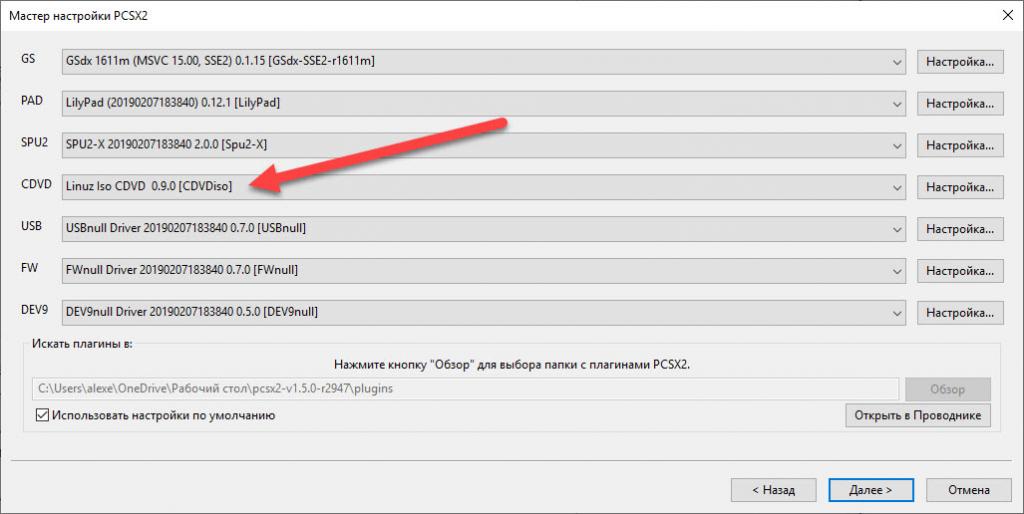
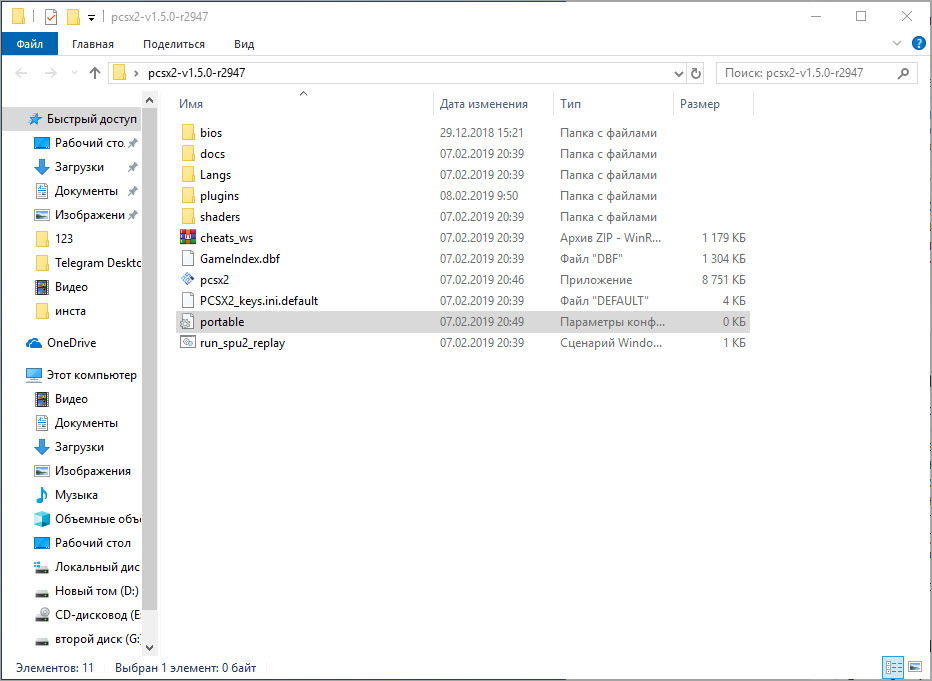
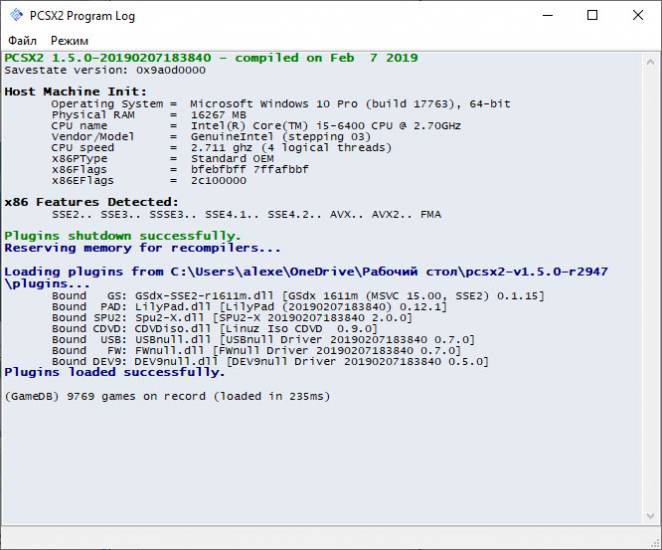
 Эмулятор PS2
Эмулятор PS2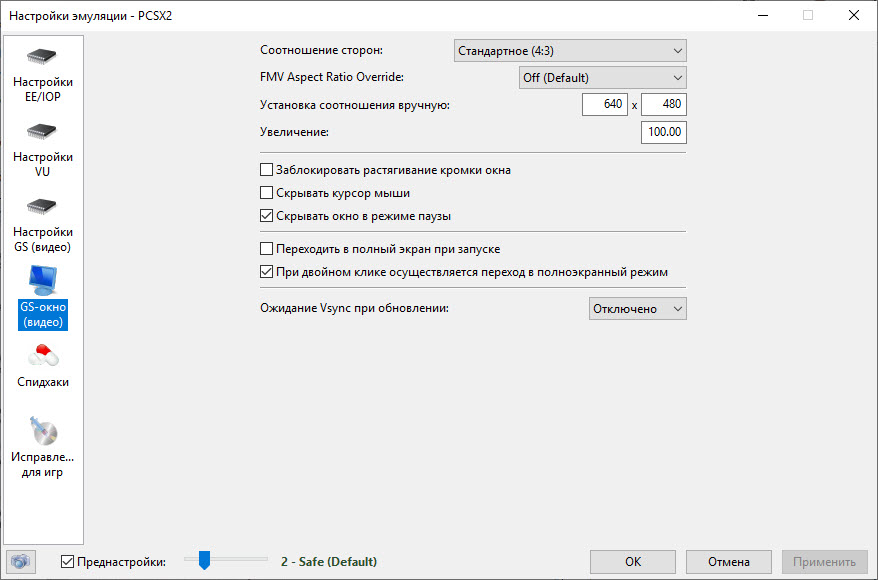
 PCSX2: настройка эмулятора, инструкция
PCSX2: настройка эмулятора, инструкция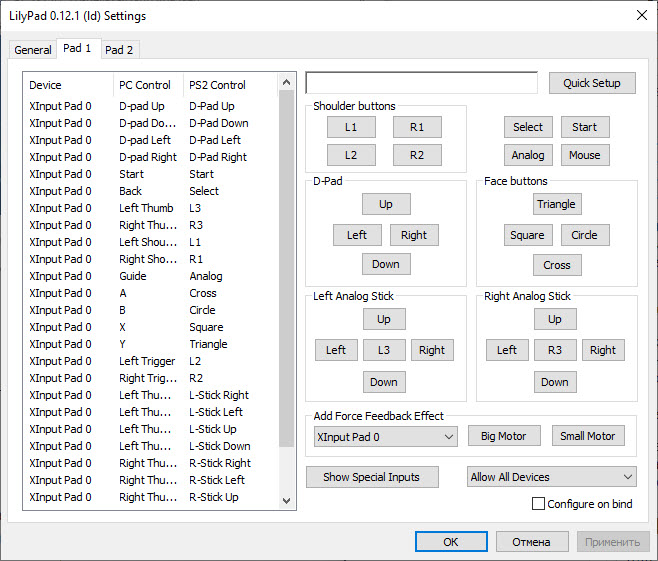
 Мануал по настройке Эмулятора PS2.
Мануал по настройке Эмулятора PS2.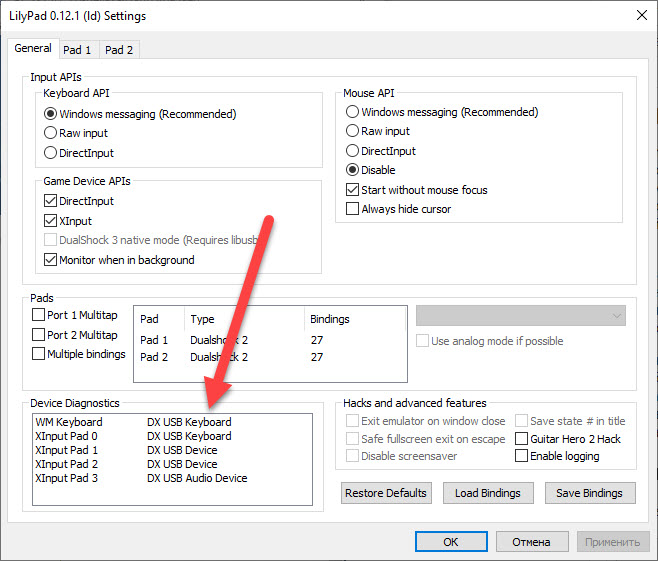
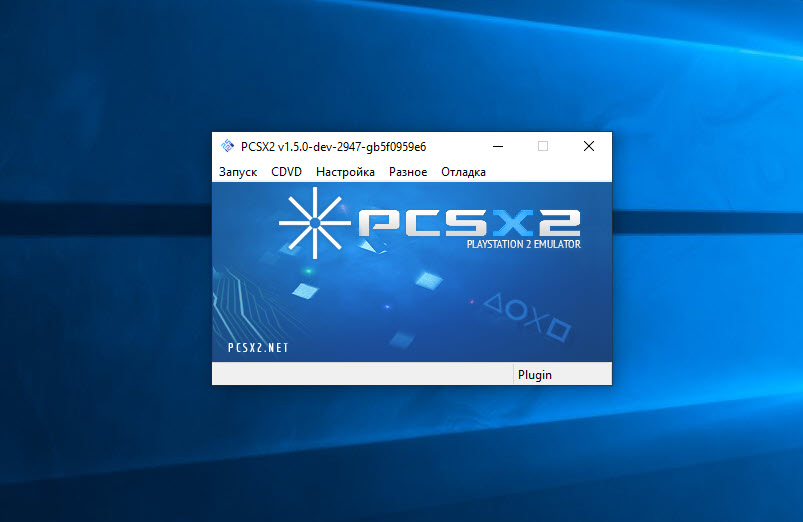
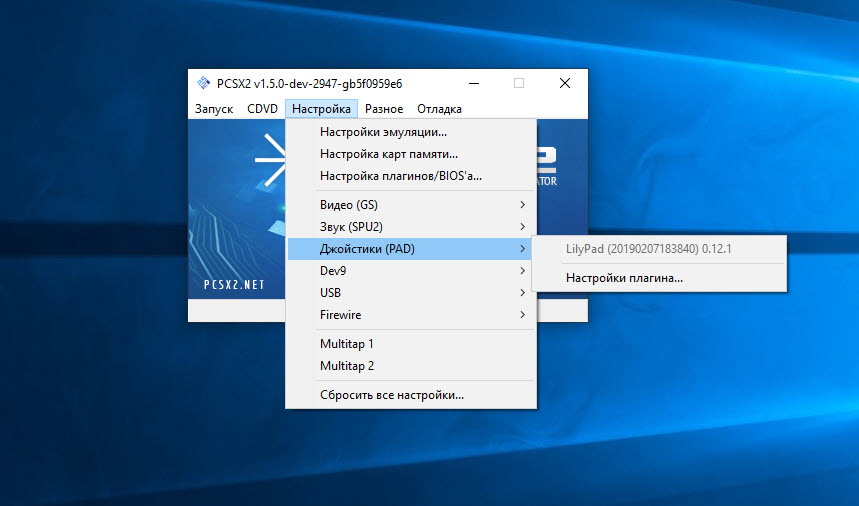

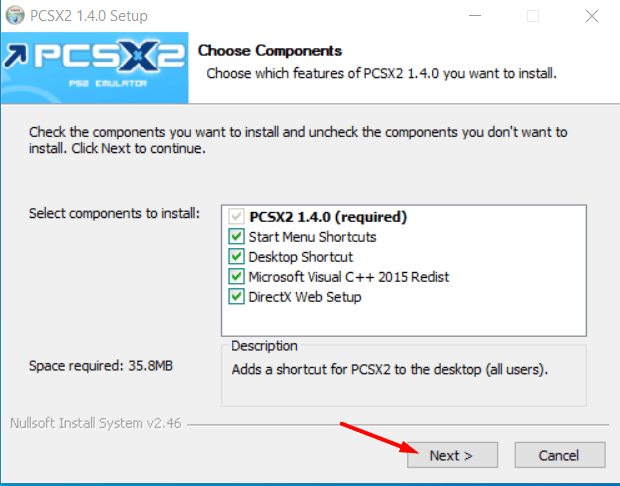
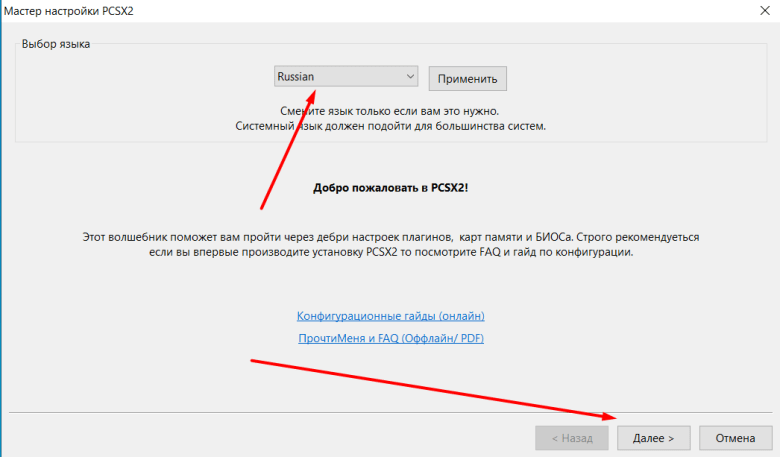
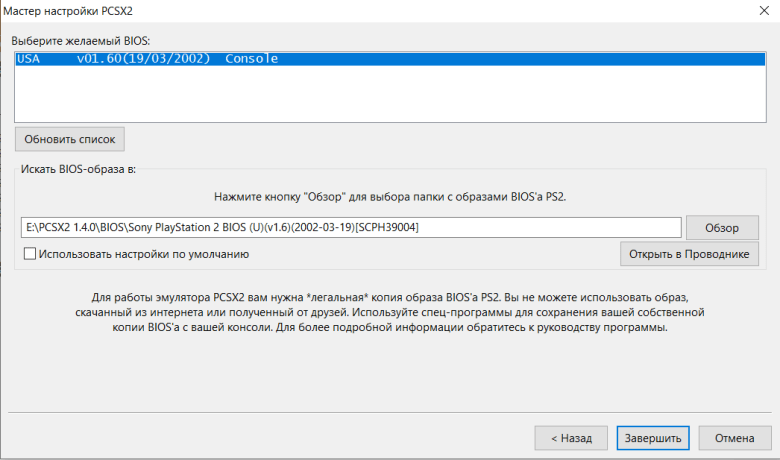
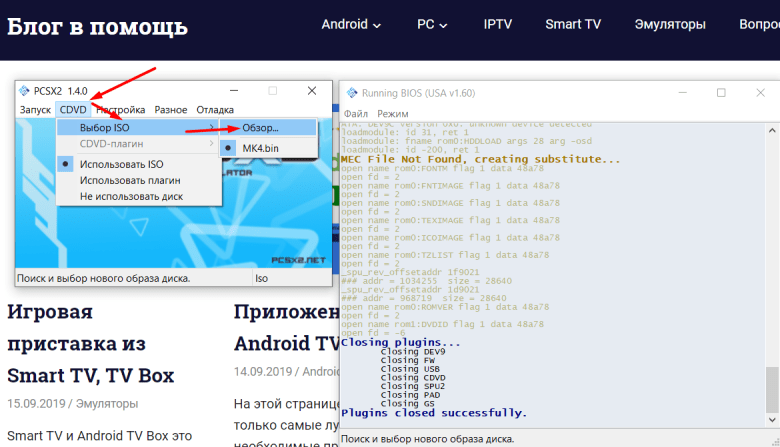




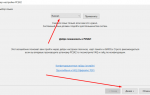 PS2: настройка эмулятора, инструкция и руководство
PS2: настройка эмулятора, инструкция и руководство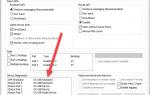 Настройка PCSX2 — Блог — Arc — Square Faction
Настройка PCSX2 — Блог — Arc — Square Faction Андроид для чайников - что это за система
Андроид для чайников - что это за система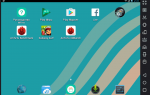 Как установить Андроид на компьютер. Часть 1: эмулятор
Как установить Андроид на компьютер. Часть 1: эмулятор